Google Chrome浏览器下载与账号多设备同步技巧
来源:
浏览器大全网
发布时间:2025年08月03日 11:01:25
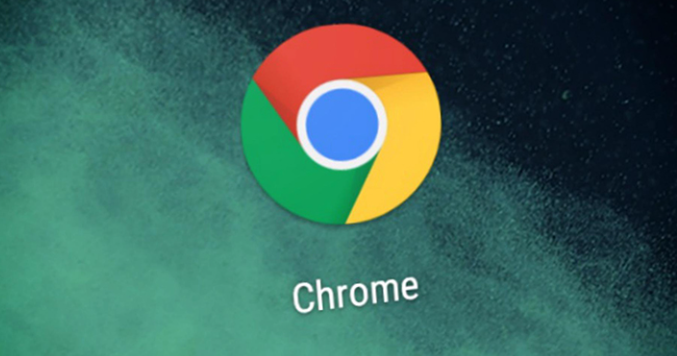
1. Chrome浏览器下载:访问Chrome浏览器的官方网站https://www.google.com/chrome/,页面会自动检测操作系统,提供对应版本的下载链接。若需手动选择,可点击相关选项获取特定系统版本的安装包。下载完成后,找到安装文件,双击运行,按照提示完成安装步骤,如接受许可协议、选择安装位置等,即可成功安装Chrome浏览器。
2. 账号登录与同步设置:打开Chrome浏览器,点击右上角的头像或初始页面的用户图标,选择“登录”,输入你的Google账户邮箱和密码完成登录。进入浏览器的“设置”,找到“同步和谷歌服务”选项,开启“同步”功能,并勾选需要同步的内容,如书签、历史记录、密码、扩展程序等。
3. 多设备同步操作:在所有需要同步的设备上,使用相同的Google账户登录Chrome浏览器,并确保网络连接正常。当在一个设备上对书签、历史记录等进行添加、修改或删除操作后,这些更改会自动同步到其他已登录该账户的设备上。例如,在电脑上添加了一个书签,在手机上打开Chrome浏览器时,也能看到该书签。
4. 管理同步内容:若只想同步部分数据,可在“同步和谷歌服务”选项中,取消勾选不需要同步的内容。同时,还可在“高级同步设置”中,对每个同步项目进行更详细的设置,如选择同步的频率、是否仅在Wi-Fi环境下同步等。
5. 解决同步问题:若遇到同步失败或数据不一致的情况,可先检查网络连接是否正常,确保设备能够访问互联网。同时,确认所有设备都已登录正确的Google账户,并且同步设置未被关闭。若问题仍然存在,可尝试清除浏览器缓存、重启设备或重新登录Google账户。
 下载推荐
下载推荐








